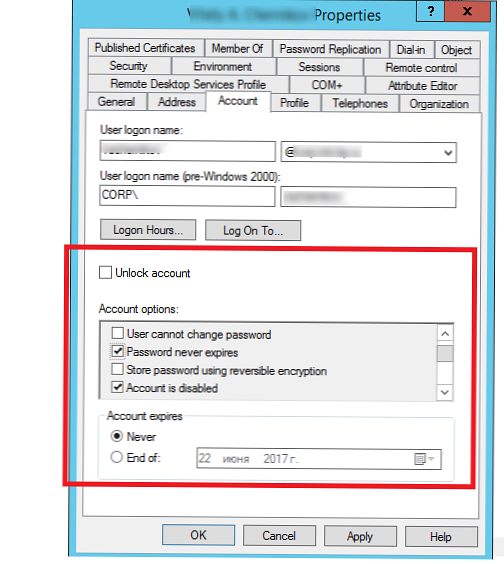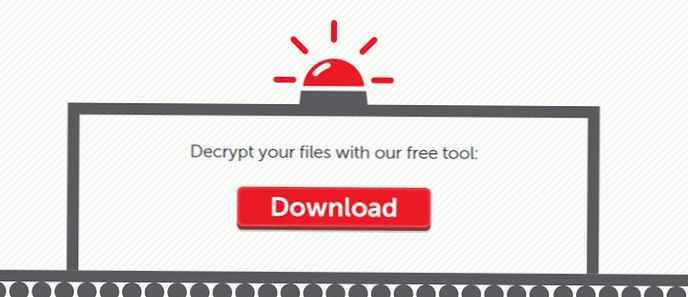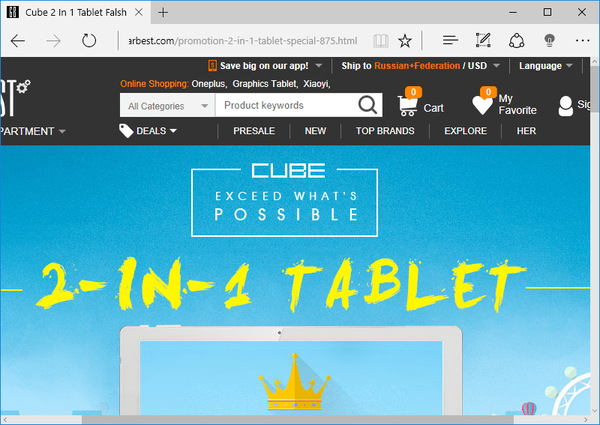V podaljšku DownThemAll! implementirana je možnost segmentiranega prenosa datotek, kar pomeni, da se datoteke nalagajo po delih in s tem se poveča hitrost njihovega prenosa s počasnih spletnih strežnikov na internetu.
O vseh značilnostih dela z zagonskim naložilom DownThemAll! v Mozilla Firefox, bomo podrobneje govorili v nadaljevanju.
Razširitev DownThemAll! - napredni prenosnik datotek za brskalnik Mozilla Firefox
Kako namestiti razširitve (dodatke, dodatke) v brskalnike, zlasti v Mozilla Firefox, preberite ta članek.Gumbi zagonskega orodja DownThemAll! Naložnik DownThemVse! vstavi svoje ukaze v kontekstni meni brskalnika.

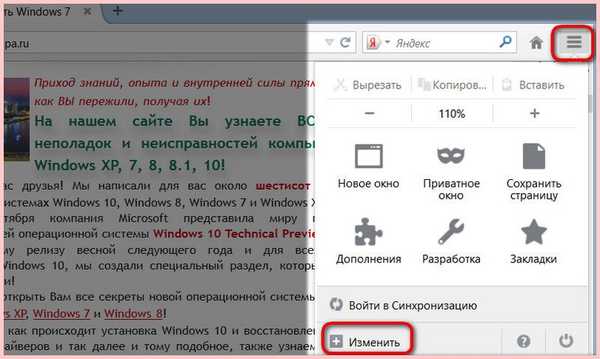
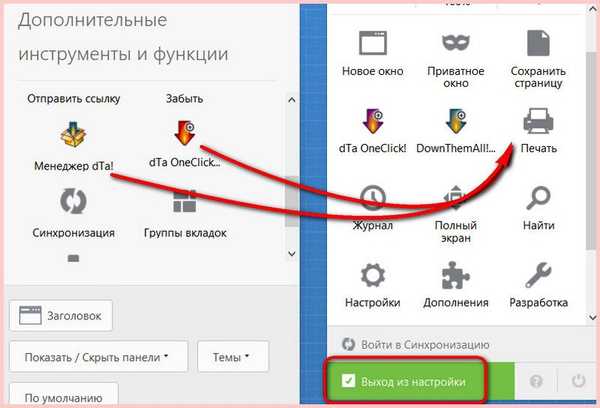
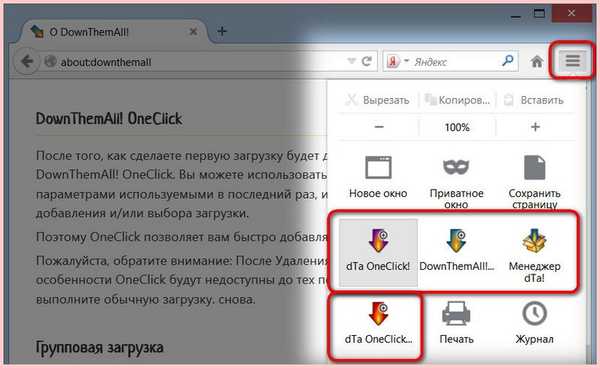
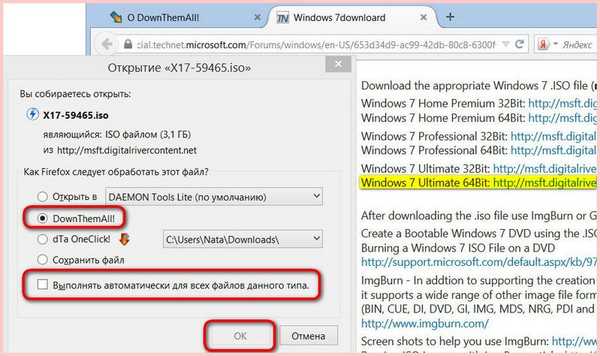
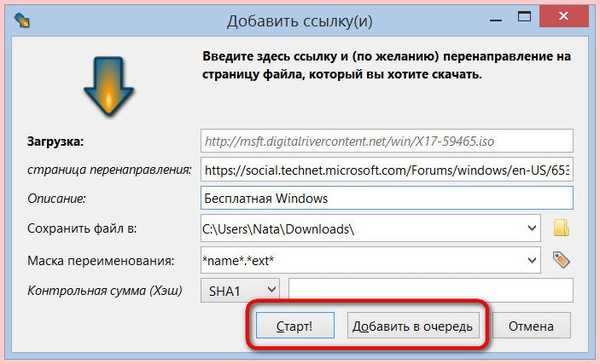
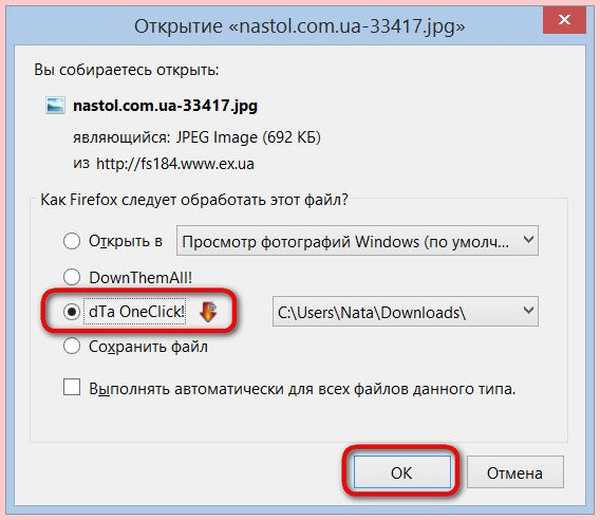
Preimenovanje maske Parameter nastavitev prenosa, na primer maska za preimenovanje, je uporaben pri nalaganju velikega števila datotek iz različnih spletnih virov ali z imeni, sestavljenimi iz nesmiselnih kombinacij znakov. Pred prenosom lahko izberete, da datoteke samodejno preimenujete tako, da obstoječim imenom datotek dodate dodatne podatke za dano predlogo. Na imena datotek lahko na primer priložite spletni naslov vira, od koder so bili preneseni, čas prenosa, oštevilčevanje z naraščajočimi številkami, poljubno besedilo itd..
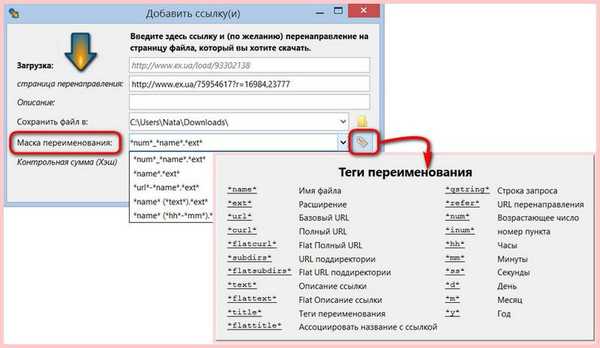
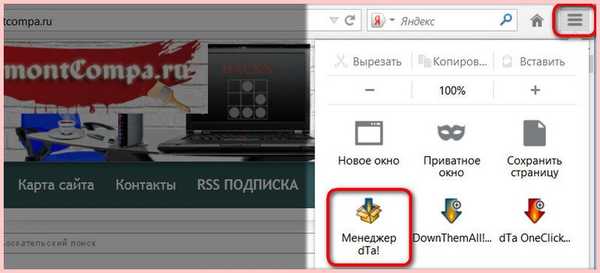
Prenose lahko upravljate v oknu upravitelja s funkcijskimi gumbi na vrhu. Več funkcij si lahko ogledate v kontekstnem meniju..
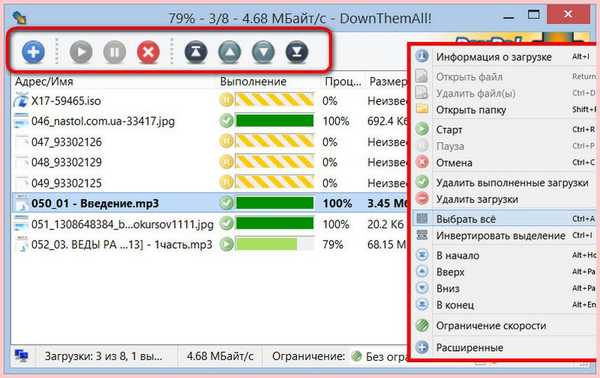
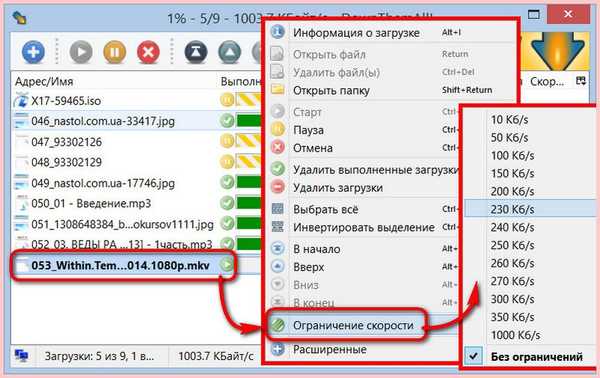
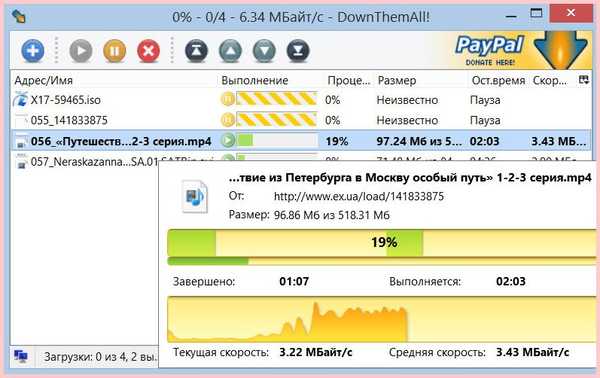
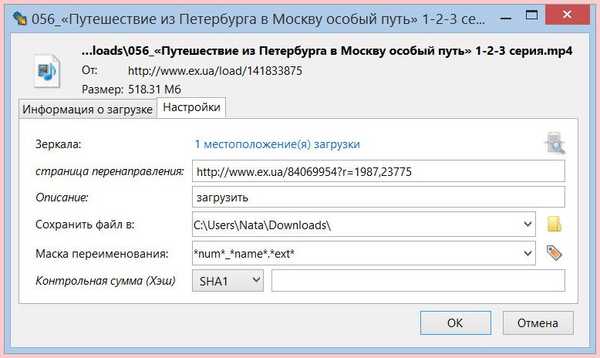
Prenos vsebine spletnih strani
Naložite podatke, naložene na spletni strani - HTML-, PHP, video-, foto-, avdio- in druge datoteke, s katerimi je to ali tisto spletno mesto "bogato", tako da pokličete gumb "DownThemAll!" Odpre se okno z možnostmi prenosa, kjer lahko med drugimi nastavitvami nastavite filtre in izberete vse ali samo posamezne povezave.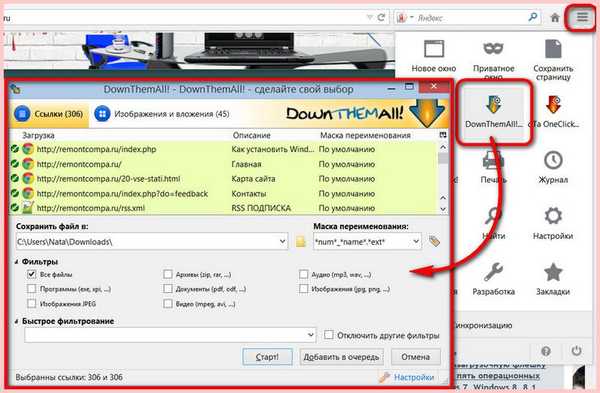
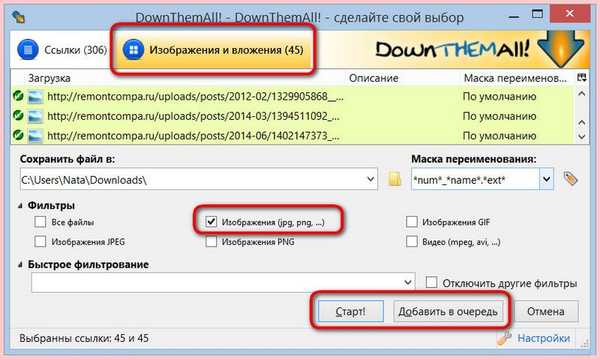
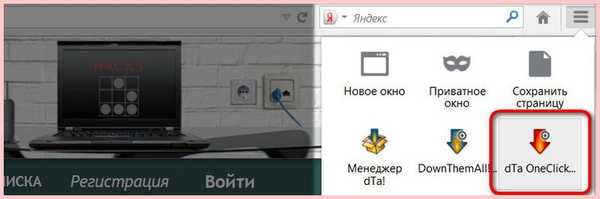
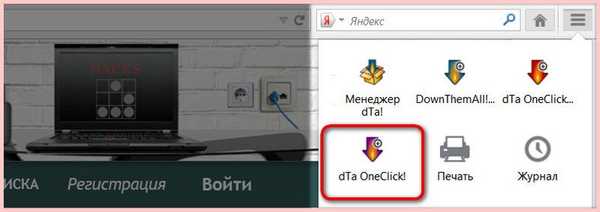
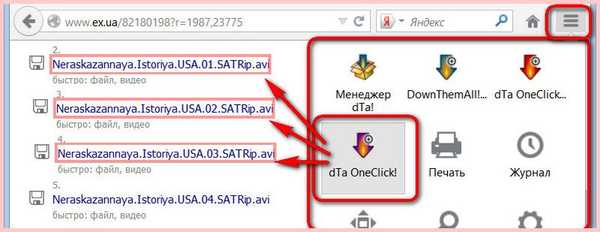
Nastavitve razširitve Pojdi v DownThemAll! Nastavitve razširitve! lahko v oknu upravitelja prenosov.

Po zaključku prenosov DownThemAll downloader! opozorila z zvočnim obvestilom. Z velikimi količinami prenosa vam to lahko gre na živce. Zvok lahko izklopite v nastavitvah razširitve v prvem zavihku.
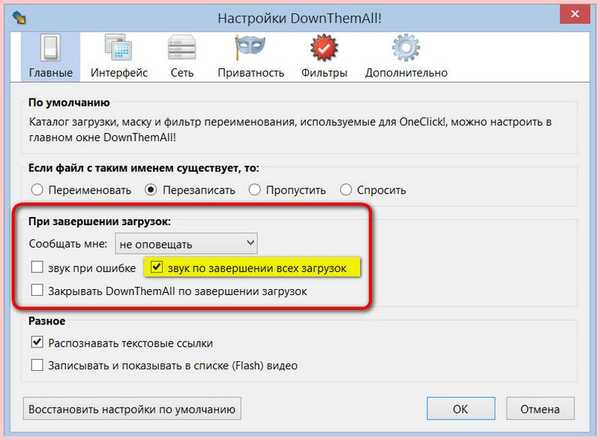
Celoten pregled brskalnika Mozilla Firefox preberite tukaj..
Oznake izdelkov: Brskalniki Mozilla Firefox